韓国の人から受け取るファイル形式『.hwp』を、ワードで編集できる『.docx』に変換する方法です。マイクロソフトの公式コンバータがあります。
拡張子 .hwp ファイルとは
韓国で普及しているオフィスソフト『ハンコム』のドキュメントファイルです。
韓国人は普通に使っているので、日本人は開けないのを知らないでファイルを送ってくることがあります。

ハンコムを使っていない日本人は、hwpファイルをダブルクリックしても、開けないか、文字化けして読めません。
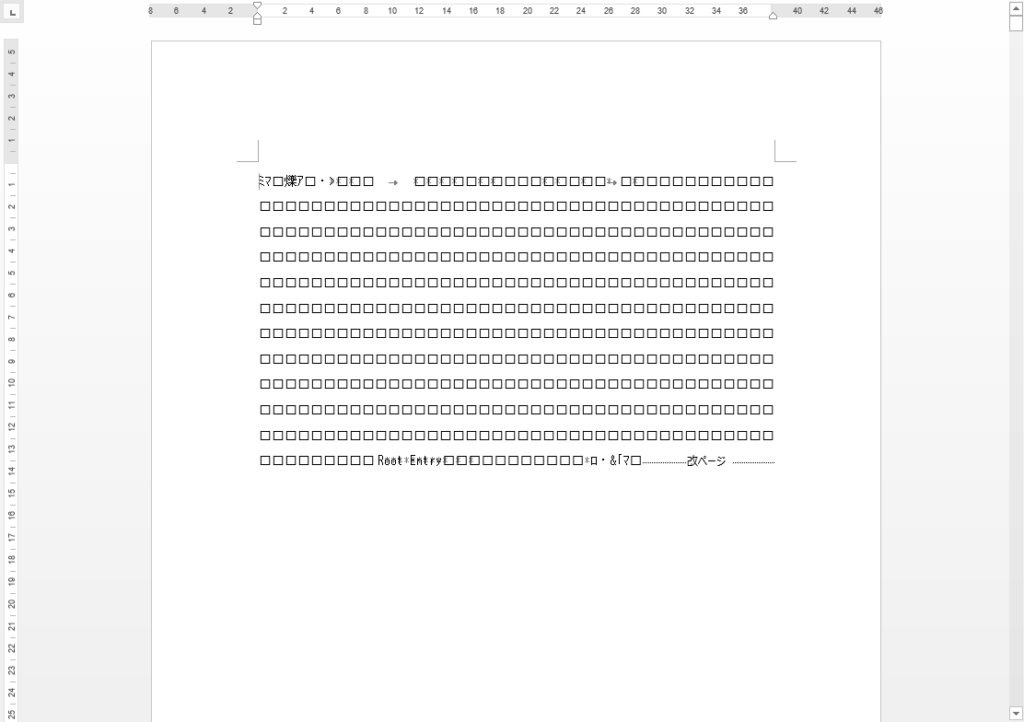
hwpをdocxにするコンバータ
マイクロソフトの公式サイトに、hwpをword(docx)形式に変換するコンバータがあります。
これを使用すると、普通にWordで編集できるようになります。
コンバータのダウンロード
↓こちらのアドレスになります
Download Hanword HWP document convertor for Microsoft Word from Official Microsoft Download Center
https://www.microsoft.com/en-US/download/details.aspx?id=36772
Select Languageは、ページの表示言語でアプリに関係ないのでEnglishのままでいいでしょう、英語より韓国語の方が得意な方は韓国語Koreanにしてもいいかもしれません。
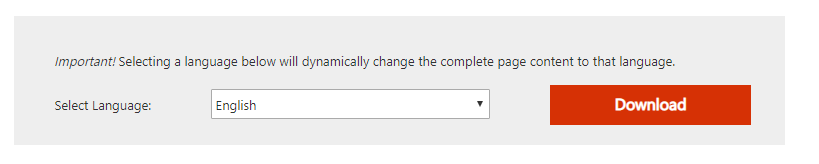
Downloadボタンを押します。
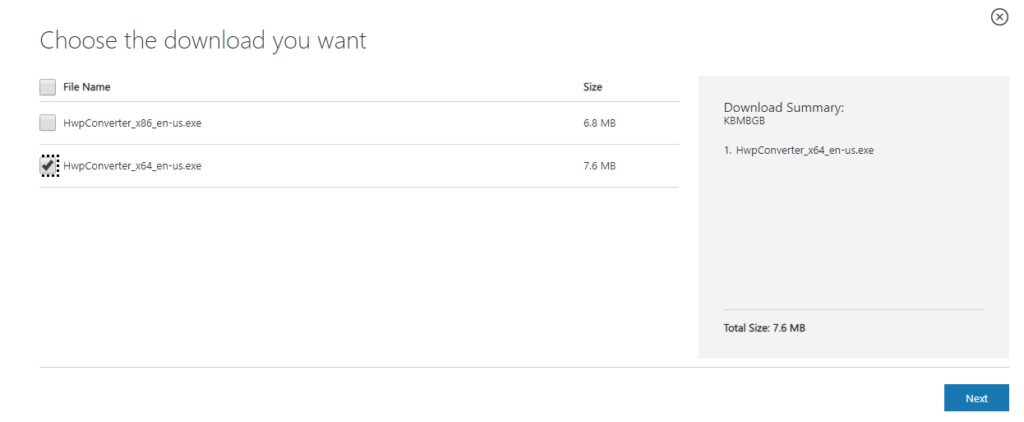
ご自分のパソコンが64ビットか32ビットか確認して、どちらかをダウンロードします。
(32か64かの確認は、『コントロールパネル』の『システム』を開くと書いてあります)
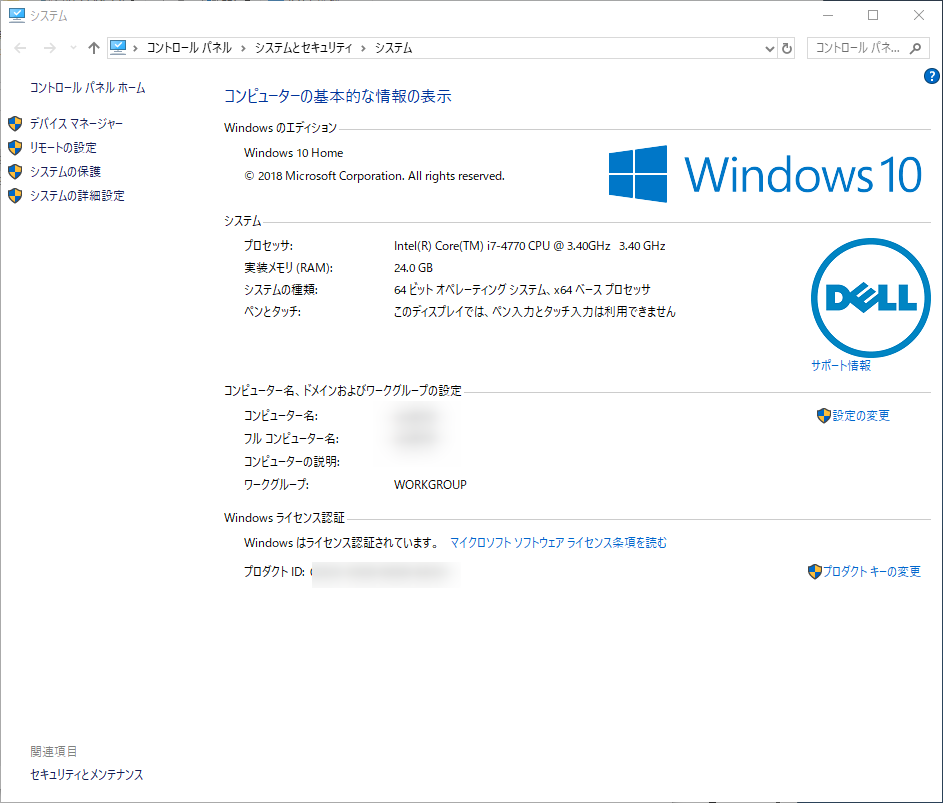
インストール
ダウンロードしたファイル(64ビットの場合は、HwpConverter_x64_ko-kr.exe)をダブルクリックします。

すると同意を求める画面が出てくるので同意。(画面は韓国語です)

すぐにインストール完了します。
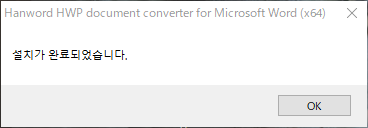
インストールされる場所
インストールが完了したら、アプリがどこに行ったか分からなくなるのですが
CドライブのProgram Filesフォルダの中の Microsoft Office の中の Office15 の中に入っています。
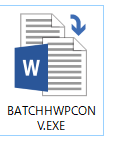
BATCHHWPCONV.EXE で検索してもいいでしょう。
ファイルの変換
この BATCHHWPCONV.EXE をダブルクリックすると
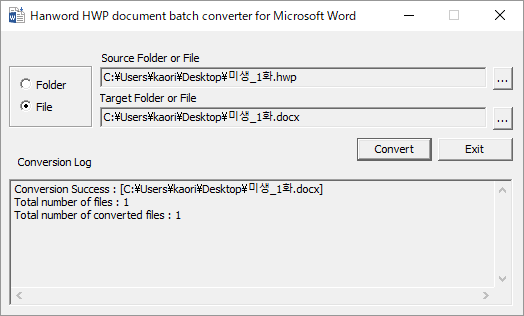
コンバータが立ち上がるので
- 上 ファイル名またはフォルダを選択
- 下 保存先
を指定してConvertボタンを押せば完了です。
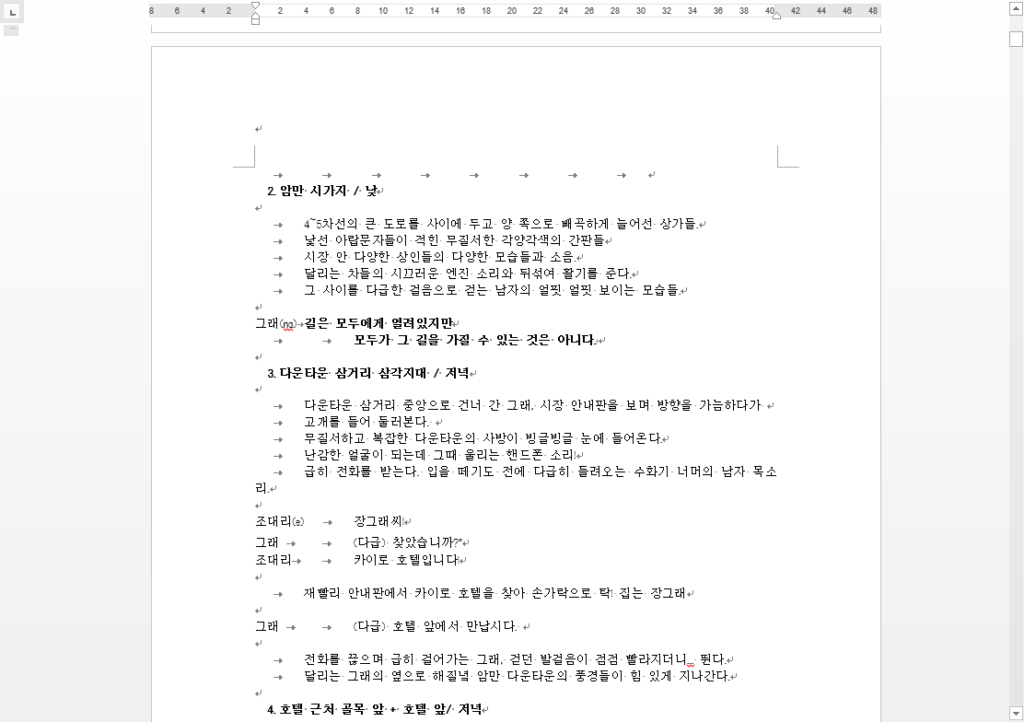
Wordで開くとばっちり編集できる状態で綺麗に変換されました。


